センドリターンで「リバーブ」を共有 Cubase 使い方
リバーブはCPUの負荷が高い

リバーブはプラグインの中でもCPUの負担が高いものです。
全トラックのインサートへ適用すると、
再生が止る、パソコンの動作が重いという症状が起こる可能性もあります。
そこで活躍するのがこの「センドリターン」です。
この方法は「1つのリバーブ」を各トラックで共有するというものです。
センドリターンを使用するメリット
- 上記で説明したようにCPUの節約になる
- 1つのリバーブを共有するので、楽曲に統一感がでる
- リバーブのON OFFが容易(1つのリバーブをミュートするのみ)
センドリターンの解説
ここではセンドリターンがどのように行われているのか?
その仕組みを把握することができます。
Cubase センドリターン設定方法
解説は2:10秒〜となります。
※ここではCubase7を使用していますが、全Verで同様の設定となります
センドリターン設定手順
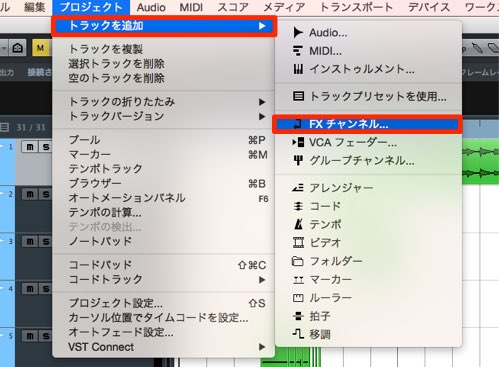
写真の様にプロジェクトメニューから「FXチャンネルトラック」を作成します。

FXチャンネルトラックにリバーブを設定します。
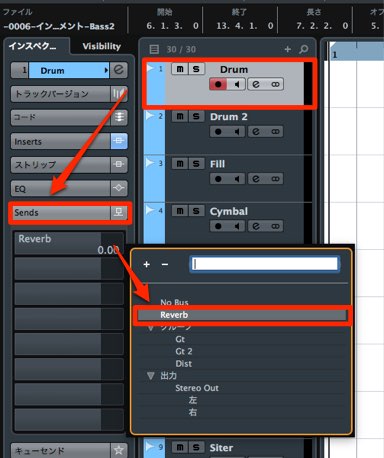
リバーブをかけたいトラックの「Sends」へアクセスします。
スロットをクリックすると、上記で作成した「FXチャンネルトラック」が表示されます。
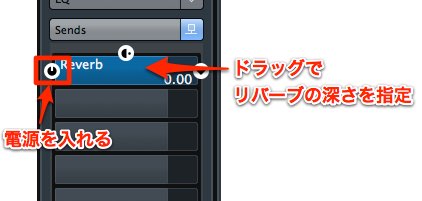
「センド」のスイッチを入れ、点灯させます。
スライダーでリバーブの深さを調整します。
※このリバーブを他トラックでも同様に使い回すことができます。
このような記事も読まれています

リバーブ成分にEQをかけシャープに
リバーブの低音域をEQによって処理することで、より楽曲を鮮明にに仕上げることができます。

リバーブ成分のPANをコントロールする
「センド&リターン」を使用した残響は中央から鳴ります。「リバーブ成分のPAN設定」をこなうことで、これらを細かくコントロールすることができます。

Cubase 7_ミックスコンソール_Reverb/PANテクニック
ミックスコンソール上でのセンドリターンに加え、とても重要なパンモードに関して解説を行っていきます。

複数のリバーブを使った空間演出
1つのリバーブ設定を使っていると、どうしても奥行きの表現が限定されてしまいます。そこで、上記の設定と同じ要領で、Reverbトラックを複数作成し、それぞれを組み合わせまたは使い分け使用します。
















